
Existuje spousta důvodů, proč byste chtěli rozmazat část fotografie ve Photoshopu. Možná sdílíte fotku a chcete anonymizovat některé lidi, nebo se chcete předvést, jak špatná je vaše fotka z pasu, aniž byste odhalili soukromé informace. Ať už je důvod jakýkoli, ve Photoshopu můžete něco rozmazat.
Otevřete obrázek, který chcete rozmazat, ve Photoshopu. Použiji tuto fotku mě a kamaráda na hoře.
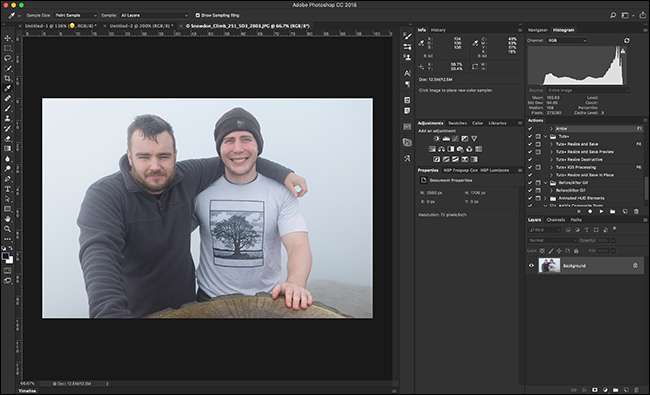
Vyberte nástroj Marquee na panelu nástrojů nebo klávesovou zkratkou M.
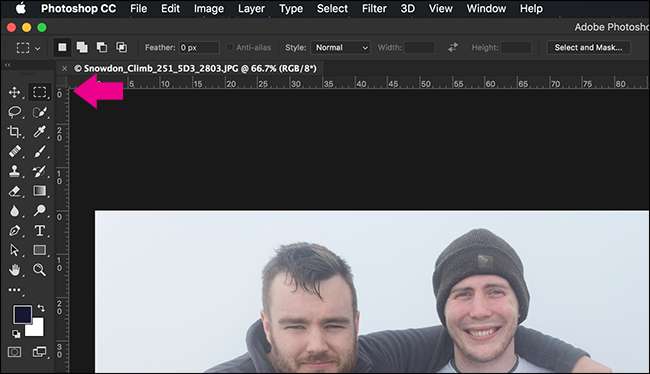
Nakreslete výběr kolem oblasti obrázku, který chcete rozmazat. V tomto případě to jsou moji přátelé, ale může to být také číslo vašeho pasu, adresa nebo cokoli jiného.

Přejděte na Filtr> Rozostření> Gaussovo rozostření. Otevře se nabídka Gaussian Blur a uvidíte náhled efektu, který má na vybranou oblast.
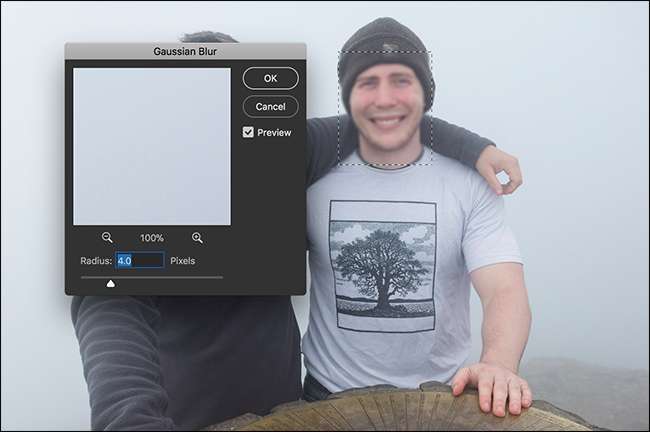
Vytočte poloměr nahoru, dokud zcela nevymaže požadovanou oblast.
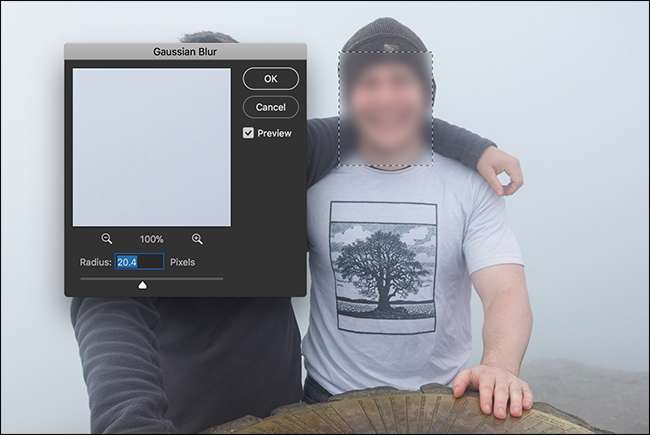
Klepněte na OK a efekt se použije. Nyní můžete uložit svůj nový, pěkně anonymizovaný obrázek.

Rozmazání objektů je opravdu užitečná věc ve Photoshopu. Pravidelně uvidíte snímky obrazovky How-To Geek, kde byly soukromé informace anonymizovány tímto způsobem. Pokud chcete provést přesnější výběr, můžete tuto techniku vždy zkombinovat s některými dalšími, které znáte, například jak používat vrstvy a masky .



![Pokémon Go má plný přístup k vašemu účtu Google. Zde je návod, jak to opravit [Updated]](https://cdn.thefastcode.com/static/thumbs/pok-mon-go-has-full-access-to-your-google-account-here-s-how-to-fix-it-updated.jpg)



